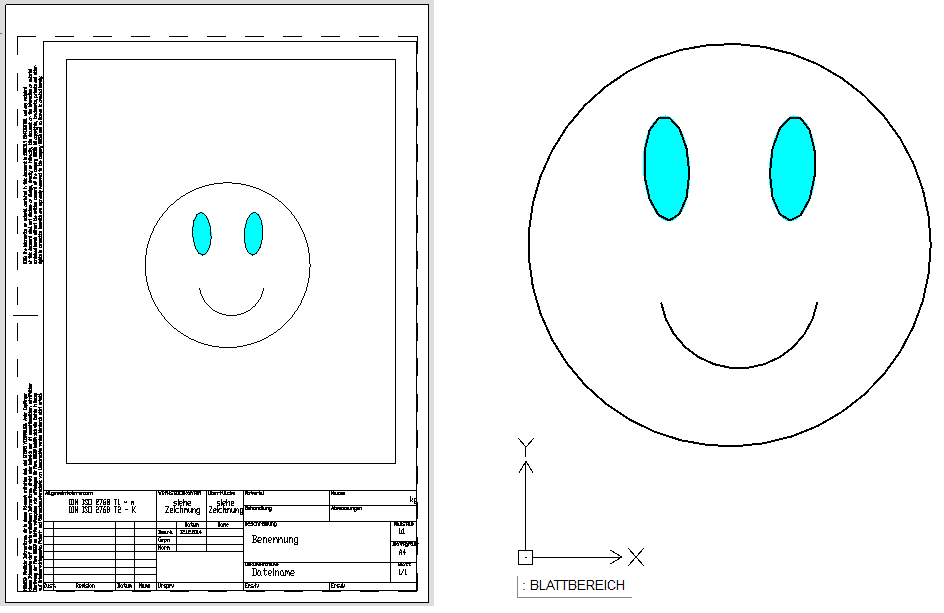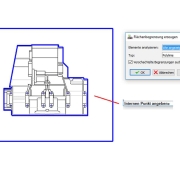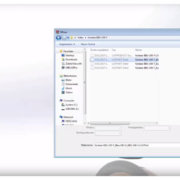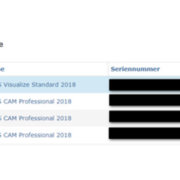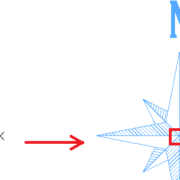Systemvariable in DraftSight richtig verwenden
Mit dem Befehl „Variable festlegen“ können Sie die aktuellen Einstellungen von Befehlsvariablen überprüfen, setzen und ändern.
Befehlsvariablen speichern Einstellungen und Vorgaben für Befehle und Funktionen als auch für das Zeichnen, für das Modifizieren und für Anzeigemodi.
Gemeinsame Variable
Viele Variablen sind identisch mit AUTOCAD-Variablen bzw. werden in DraftSight erkannt.
Dazu gehören:
- pickadd (SETENTSELADD) Elemente zum Auswahlsatz hinzufügen
- pickfirst (ENBLENTSELPRESEL) Zeichnungselemente vor oder während der Ausführung von Befehlen selektierbar
- filedia (DISPLAYDIALOGS) Dateidialogfelder anzeigen
- mirrtext (SETTXTMIRRMODE) Texte beim Spiegeln in Spiegelschrift
- attdia (ENBLBATTDLGS) Verwenden eines Dialogfelds beim Bestimmen von Attributwerten in Blöcken.
- oops (LÖSCHENRÜCKGÄNGIG) ist zwar keine Variable sondern ein Befehl mit dem die letzte Löschung wiederhergestellt wird.
Spezielle DraftSight-Variable
Im Folgenden werden zwei Variable beschrieben, die man kennen sollte und die im DraftSight neu benannt worden sind:
setbase
Diese Variable stellt den Einfügepunkt einer Zeichnung ein (vgl. Autocad: „basis“) und zwar durch Deklaration des Einfüge-Basispunkt für die Zeichnung.
Der Punkt wird verwendet, wenn Sie die aktuelle Zeichnung in eine andere Zeichnung einfügen oder als extern referenzierte Zeichnung (Referenz) in einer anderen Zeichnung verwenden.
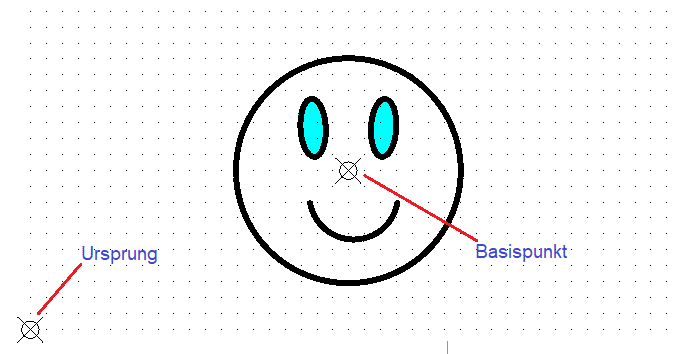
blattbereich
Diese Variable aktiviert den Papierbereich (vgl. Autocad: „pbereich“).
Es gibt zwei Bereiche, in denen Sie bei der Erstellung einer Zeichnung arbeiten können: den Modellbereich und den Blattbereich.
Die Zeichnungselemente im Modellbereich bilden die Geometrie des Modells.
Nach dem Zoomen des Blattbereichs und anschließendem Aktivieren des Modellbereichs mit Doppelklick gibt es keinen Rand des Blattbereichs zu dem man Umschalten kann.
Es hilft: Eingeben „blattbereich“.